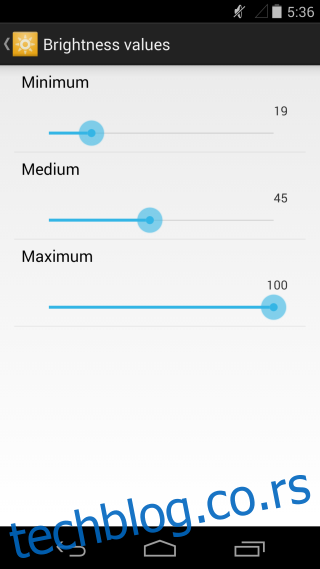Брзо управљање осветљеношћу на вашем Андроид-у је процес једним превлачењем и два додира који подиже подешавање светлине на екран тако да не морате да дођете до њега пролазећи кроз апликацију Подешавања. Можете омогућити/онемогућити аутоматску осветљеност или користити клизач за подешавање осветљености. Проблем; ако не користите аутоматску осветљеност, онда сваки пут када изађете напоље или уђете на сунце, или се само крећете са једног места на друго са различитим осветљењем, ручно подешавате осветљеност на екрану. Аутоматска осветљеност је намењена да то реши уместо вас, али ако нисте задовољни нивоима осветљености које поставља, Цобретс вам омогућава да сачувате четири различита нивоа осветљености и да се пребацујете између њих додиром на виџет на екрану.
Инсталирајте виџет и идите на његова подешавања. Можете одабрати кроз која стања виџет треба да прелази и онемогући она која не желите да користите. Четири стања између којих можете бирати су Минимално, Средње, Максимално и Аутоматско. Вредности осветљености стања Минимум, Средње и Максимално се могу уређивати тако што ћете их додирнути и користити клизач за подешавање нивоа. Цобретс ће запамтити ова подешавања када их користите за промену стања осветљености.
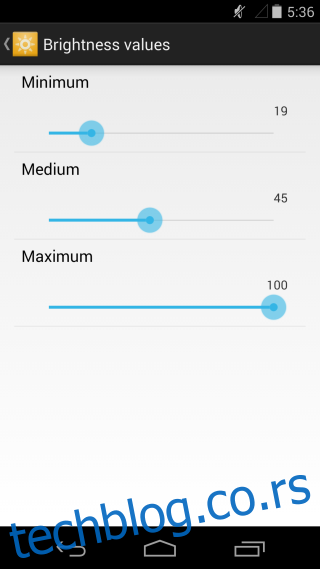
Када подесите нивое осветљености и одаберете стања кроз која желите да прелазите, додајте виџет на почетни екран. Виџет се мења да покаже које је стање осветљености тренутно омогућено. На снимцима екрана испод можете видети како виџет изгледа када су омогућена аутоматска, максимална, средња и минимална светлина. Једноставним додиром на виџет ће се прећи у следеће стање и преписати све друге поставке осветљености које сте можда подесили.
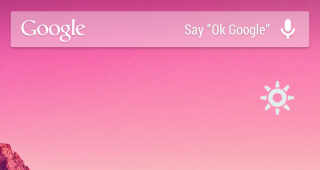
Иако је Цобретс намењен прилагођавању осветљености екрана, можете да користите прилагођавање нивоа и функцију брзог пребацивања за нешто далеко боље. На пример, можете резервисати одређени ниво осветљености и доделити га ‘Максимум’. Сваки пут када желите да гледате видео, можете брзо да се пребаците директно на тај ниво осветљености. Исто тако, можете да подесите ниво осветљености који омогућава удобно читање и да користите виџет да се пребаците на њега када га додирнете.
Изглед виџета на почетном екрану може се прилагодити из његових подешавања. За тамну позадину можете користити светлији изглед виџета, за позадину светле боје можете одабрати тамнији изглед виџета, а можете га учинити и транспарентним ако то изгледа добро и истиче се на вашем почетном екрану.
Преузмите Цобретс из Гоогле Плаи продавнице